win8怎么换win7系统 win8换win7系统步骤
因为Win7用得更习惯,有些用户想把Win8系统更换成Win7。不过,从Win8回退到Win7,通常得折腾一番,要自己弄一堆步骤来重装系统。还好,现在有一键重装系统的工具,这让整个过程简单多了。这种工具能自动帮你选好系统版本,备份你的数据,然后安装,基本上免去了你重装时的各种麻烦事。

一、所需工具
装机软件:在线电脑重装系统软件
二、注意事项
1、关闭防火墙和退出杀毒软件,以免错误地将装机操作识别为潜在威胁,从而阻止运行。
2、避免将备份数据存储在可能受到操作系统重装影响的磁盘分区上,例如不要备份到将要格式化或重装的系统盘。
3、确保你的电脑在重装过程中有稳定的电源供应,以防断电导致重装失败。
三、一键重装win7步骤
1、启动系统安装程序,选择“立即重装”。
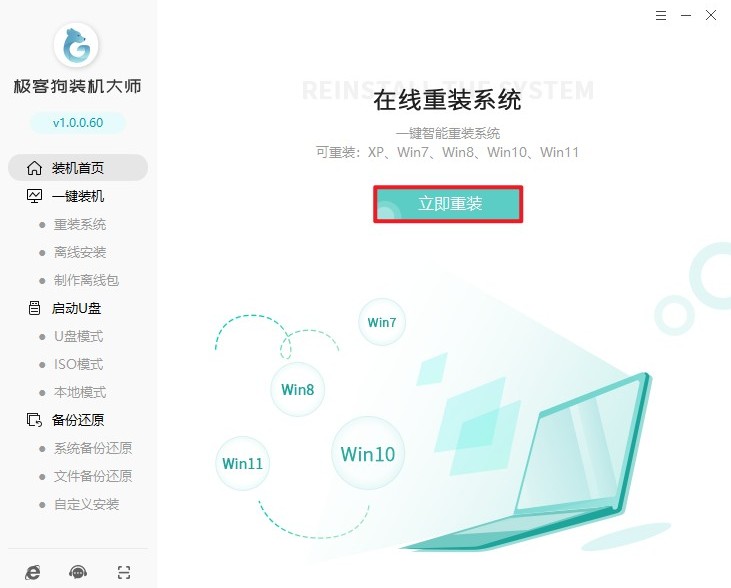
2、从提供的操作系统选项中,选择你想要安装的版本,如Windows 7、Windows 10等。
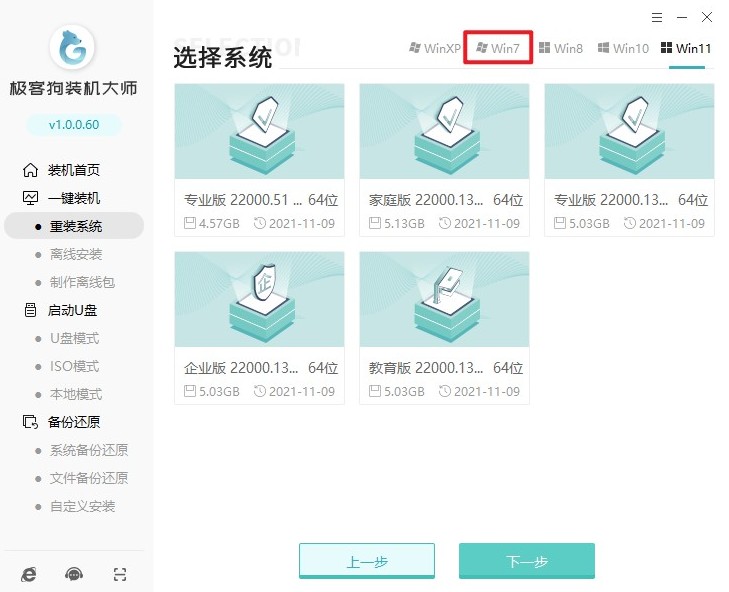
3、选择你需要的常用软件,例如浏览器、视频播放软件等。
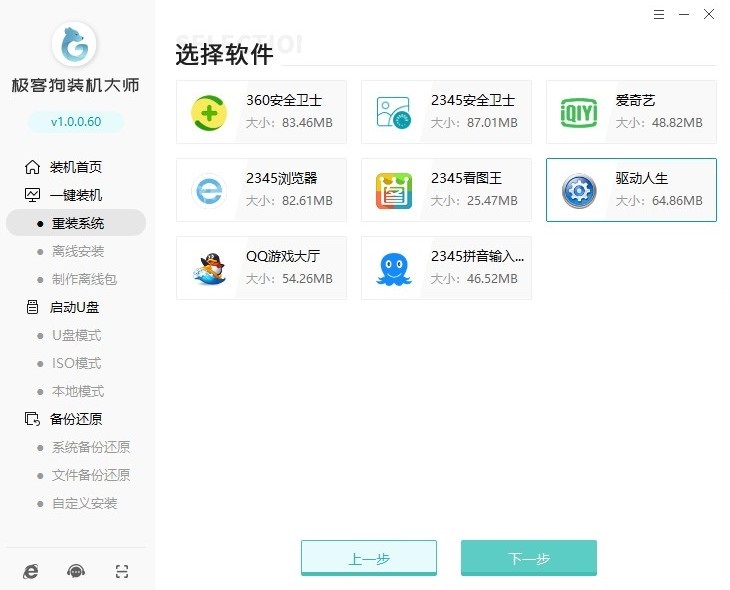
4、在安装之前,备份重要数据,可以使用软件的备份功能或手动复制到外部存储设备。
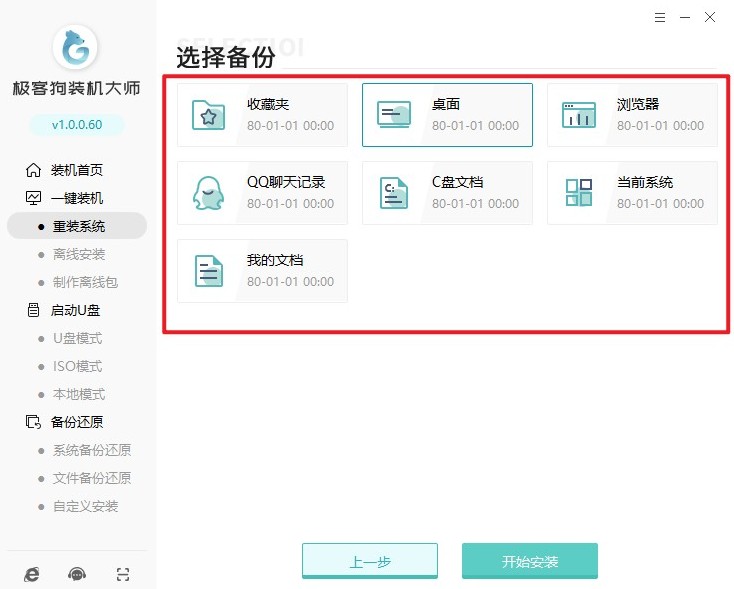
5、完成备份后,确认所选的操作系统、软件和驱动程序,然后点击“开始安装”。
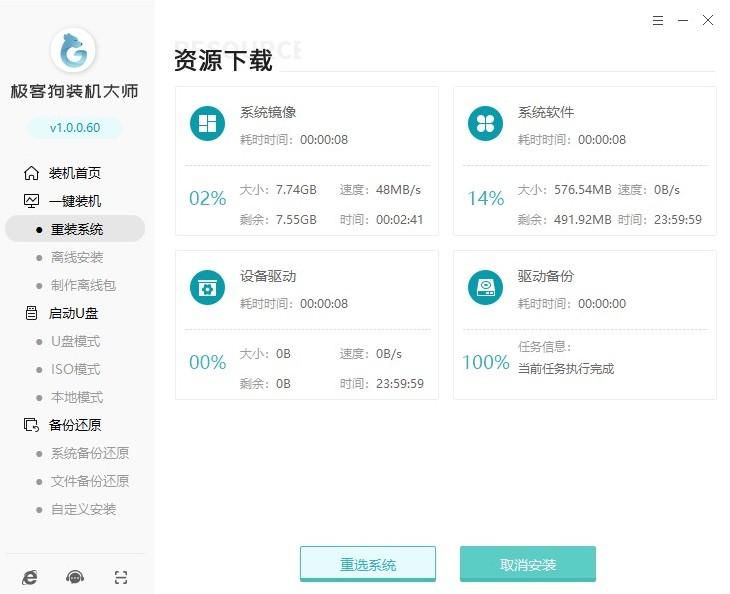
6、电脑将进入PE系统,软件会自动下载并安装选定的系统和软件。
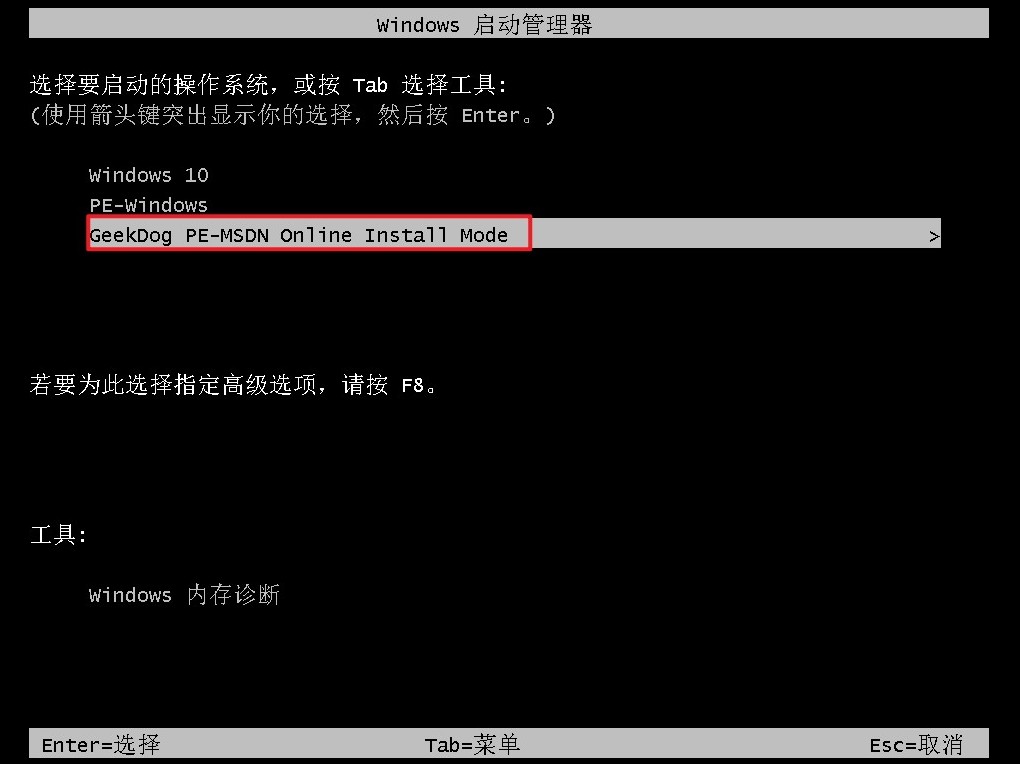
7、耐心等待系统安装完成。
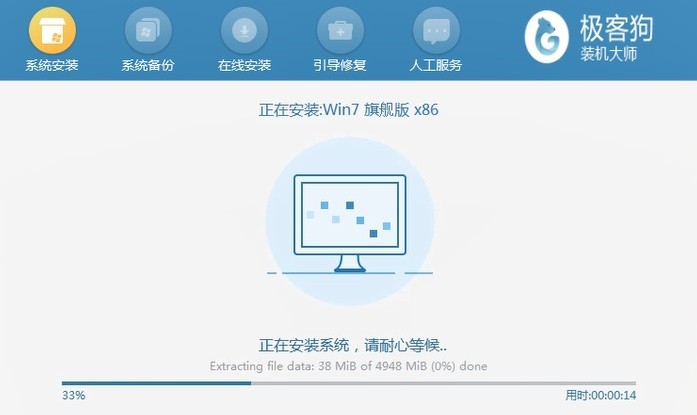
8、通常会进行自动重启,你只需要按照指引选择进入win7系统即可。
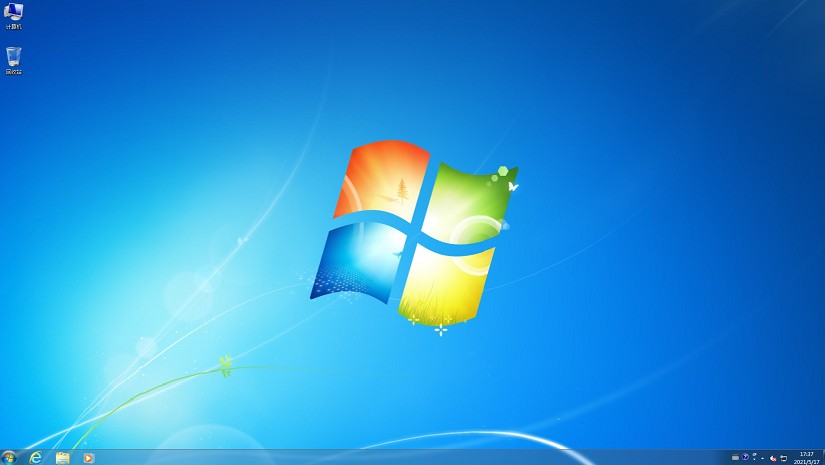
以上是,win8换win7系统步骤。确保选择一个可靠的工具并做好数据备份,是顺利更换系统的关键。本教程分享了一键重装系统工具,用户通过它,可以迅速回归到自己更加偏好的Win7环境,并享受到更符合个人习惯的操作体验。
原文链接:https://www.jikegou.net/win7/4887.html 转载请标明
极客狗装机大师,系统重装即刻简单
一键重装,备份还原,安全纯净,兼容所有

